Red Hat Training
A Red Hat training course is available for Red Hat Enterprise Linux
第 3 章 安装及引导
3.1. 安装程序
已改进 Red Hat Enterprise Linux 安装程序 Anaconda,提高 Red Hat Enterprise Linux 7.1 的安装过程。
界面
- 现在图形安装界面包含一个附加页面,可使用该页面在安装过程中配置 Kdump 内核崩溃转储机制。之前,只能在安装后使用 firstboot 程序进行配置,但如果没有图形界面就无法使用该程序。现在,您可以在没有图形环境的系统中将配置 Kdump 作为安装进程的一部分。您可以使用主安装程序菜单(安装概述)进入这个新页面。
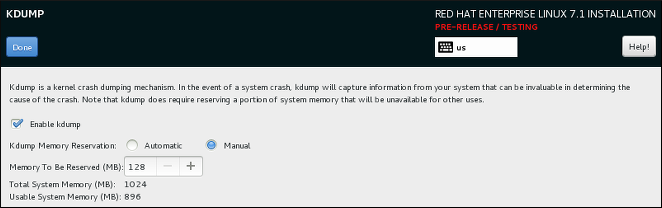
图 3.1. 新 Kdump 页面
- 已重新设计手动分区页面,以改进用户体验。在该页面中将一些控制按钮移动到不同的位置。
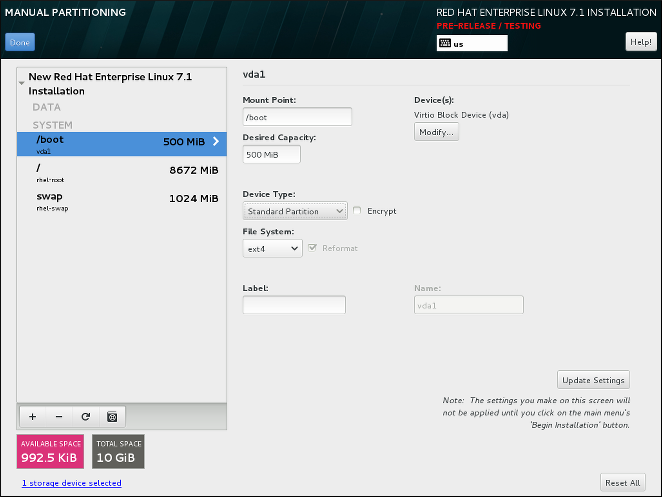
图 3.2. 重新设计的手动分区页面
- You can now configure a network bridge in the Network & Hostname screen of the installer. To do so, click the + button at the bottom of the interface list, select Bridge from the menu, and configure the bridge in the Editing bridge connection dialog window which appears afterwards. This dialog is provided by NetworkManager and is fully documented in the Red Hat Enterprise Linux 7.1 Networking Guide.在桥接配置中添加了几个新的 Kickstart 选项,详情如下。
- 安装程序不再使用多控制台显示日志。相反,所有日志都将在虚拟控制台 1(
tty1)中的 tmux 边框中显示。要在安装过程中查看日志,请按 Ctrl+Alt+F1 切换至 tmux,然后使用 Ctrl+b X 在不同窗口间切换(使用该页面底部显示的具体窗口号替换 X)。按 Ctrl+Alt+F6 切换回图形界面。 - 现在 Anaconda 的命令行界面包含完整帮助信息。要查看帮助信息,请在安装了 anaconda 软件包的系统中使用
anaconda -h命令。该命令行界面可让您在已安装的系统中运行该安装程序,有利于磁盘映像安装。
Kickstart 命令及选项
- The
logvolcommand has a new option,--profile=. This option enables the user to specify the configuration profile name to use with thin logical volumes. If used, the name will also be included in the metadata for the logical volume.默认情况下,可使用的侧写为在/etc/lvm/profile目录中定义的default和thin-performance。详情请查看lvm(8)man page。 - The behavior of the
--size=and--percent=options of thelogvolcommand has changed. Previously, the--percent=option was used together with--growand--size=to specify how much a logical volume should expand after all statically-sized volumes have been created.Since Red Hat Enterprise Linux 7.1,--size=and--percent=can not be used on the samelogvolcommand. - The
--autoscreenshotoption of theautostepKickstart command has been fixed, and now correctly saves a screenshot of each screen into the/tmp/anaconda-screenshotsdirectory upon exiting the screen. After the installation completes, these screenshots are moved into/root/anaconda-screenshots. - 命令
liveimg现在支持 tar 文件以及磁盘映像。tar 归档必须包含安装介质 root 文件系统,且该文件名必须以.tar、.tbz、.tgz、.txz、.tar.bz2、.tar.gz或者.tar.xz结尾。 - Several new options have been added to the
networkcommand for configuring network bridges:- When the
--bridgeslaves=option is used, the network bridge with device name specified using the--device=option will be created and devices defined in the--bridgeslaves=option will be added to the bridge. For example:network --device=bridge0 --bridgeslaves=em1 - The
--bridgeopts=option requires an optional comma-separated list of parameters for the bridged interface. Available values arestp,priority,forward-delay,hello-time,max-age, andageing-time. For information about these parameters, see thenm-settings(5)man page.
autopart命令有一个新选项--fstype。这个选项可让您在 Kickstart 文件中使用自动分区时更改默认的文件系统类型(xfs)。- Several new features have been added to Kickstart for better container support. These features include:
- The new
--installoption for therepocommand saves the provided repository configuration on the installed system in the/etc/yum.repos.d/directory. Without using this option, a repository configured in a Kickstart file will only be available during the installation process, not on the installed system. - The
--disabledoption for thebootloadercommand prevents the boot loader from being installed. - The new
--nocoreoption for the%packagessection of a Kickstart file prevents the system from installing the@corepackage group. This enables installing extremely minimal systems for use with containers.
注意
Please note that the described options are useful only when combined with containers. Using these options in a general-purpose installation could result in an unusable system.
Entropy Gathering for LUKS Encryption
- If you choose to encrypt one or more partitions or logical volumes during the installation (either during an interactive installation or in a Kickstart file), Anaconda will attempt to gather 256 bits of entropy (random data) to ensure the encryption is secure. The installation will continue after 256 bits of entropy are gathered or after 10 minutes. The attempt to gather entropy happens at the beginning of the actual installation phase when encrypted partitions or volumes are being created. A dialog window will open in the graphical interface, showing progress and remaining time.The entropy gathering process can not be skipped or disabled. However, there are several ways to speed the process up:
- If you can access the system during the installation, you can supply additional entropy by pressing random keys on the keyboard and moving the mouse.
- If the system being installed is a virtual machine, you can attach a virtio-rng device (a virtual random number generator) as described in the Red Hat Enterprise Linux 7.1 Virtualization Deployment and Administration Guide.
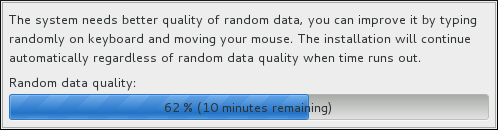
图 3.3. Gathering Entropy for Encryption
图形安装程序中的内置帮助信息
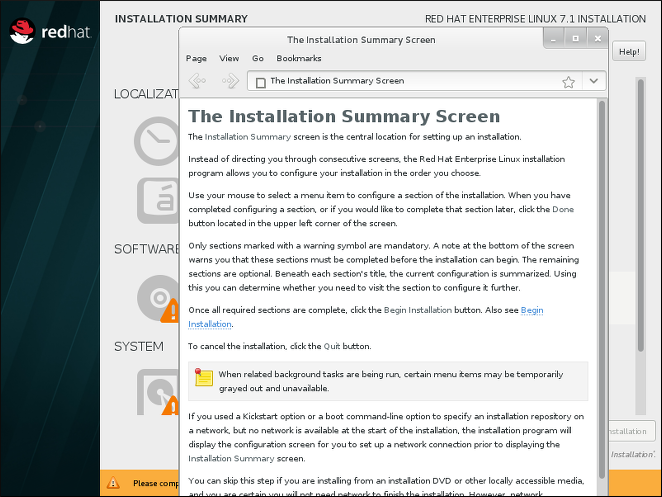
图 3.4. Anaconda built-in help

